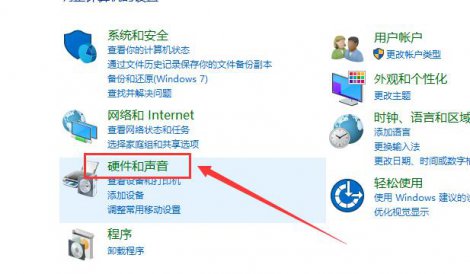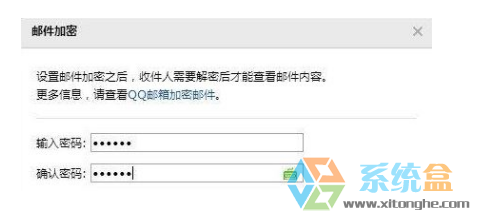- 作者:admin
- 时间:2024-05-18 18:18:09
引言
Windows操作系统的自动更新功能可以保证系统的安全性和稳定性,但有时候也会给用户带来不便。如果你想延迟或暂时关闭Windows更新,本文将介绍几种方法让你达到此目的。
方法一:暂时停用Windows更新服务
1. 打开Windows的"服务"窗口。在搜索框中输入"服务",然后点击"服务"(或"Services")图标。
2. 在服务列表中找到"Windows更新"(或"Windows Update")选项,并右键点击它。
3. 在弹出的菜单中选择"停止"(或"Stop")选项。这将临时停用Windows更新服务。
方法二:禁用Windows更新任务计划
1. 打开"任务计划程序库"。在搜索框中输入"任务计划程序库",然后点击相应的图标。
2. 找到"Microsoft\Windows\WindowsUpdate"文件夹,并展开它。
3. 右键点击"Automatic App Update"文件,并选择"禁用"。这将禁用自动应用更新。
方法三:编辑组策略以禁止Windows更新
1. 打开"组策略编辑器"。在搜索框中输入"组策略编辑器",然后点击相应的图标。
2. 在左侧的导航面板中,依次展开"计算机配置"、"管理模板"、"Windows组件"、"Windows更新"。
3. 在右侧的窗口中找到"配置自动更新"(或"Configure Automatic Updates")选项,并双击它。
4. 在弹出的窗口中选择"已禁用"(或"Disabled")选项,并点击"确定"。
方法四:使用专业工具管理Windows更新
如果你对上述方法不太熟悉或觉得操作繁琐,你也可以使用一些专业的工具来管理Windows更新。这些工具能够更方便地帮助你控制更新的时间和方式,同时保证系统的稳定性和安全性。
总结
通过以上几种方法,你可以暂时或永久地关闭Windows的自动更新功能,以便在特定情况下更好地管理系统。然而,我们也要提醒你,关闭自动更新可能会带来一些潜在的风险,如系统漏洞未及时修复等。因此,在关闭或延迟更新时,建议你定期关注系统安全更新,并根据需要适时启用更新功能。
感谢您阅读本文,希望本文提供的方法可以帮助您更好地管理Windows更新,并满足您的特殊需求。